如何设置无线路由器TP(e信如何设置无线路由器)
一、如何设置无线路由器TP
1.插好路由器,按照说明书序号1——序号3做就行(XP系统的电脑)
2.在序号3步骤里的第4项选第二个,虚拟拨号,接着把你上网登录名密码输进去。
(这样路由器就记录你上网的的登录名,和密码,下次即插即用,他自动拨号)
以上就是基本设置,只要在信号范围内的所有用无线的都可搜索到信号,然后上网。
接下来讲重点了(讲防蹭网以及管理员的设置)
第一步
还是键入路由器地址,就是192打头的地址。
点击 DHCP服务器 再点击 客户端列表,会看到目前只有一个 客户端(如果多于一个上百度搜一下怎样查询电脑MAC地址,然后排除非自己的),那就是你的电脑,把MAC地址记录下来。
第二步
点击 无线设置 再点击 无线安全设置 选择第一项,然后就输入登录密码(这指无线设施连到你的无线路由器时的登录密码,设定好后别人不知道密码就上不去)
如果你知道你无线设施的MAC的地址话,还可以在 无线MAC地址过滤选项 里设置过滤地址,只要是非你许可的无线设施(IPHONE,IPAD了)就无法访问,即使是知道你登录密码也登不上去,MAC地址可以修改,不过很麻烦,很少有人会去改那东西!
第三步
还是在无线路由器设置页面里,点击 安全功能 再点击 局域网WEB管理 再点击右侧
仅允许列表中的MAC地址访问本WEB管理页面 将自己的电脑MAC地址填进去,这样别人无法进入WEB页里,也就无法更改以上的设置。
这样就做到防蹭网,限制他人访问。
二、我的E家如何配置无线路由器
1、进入无线路由器设置,进入无线路由器的账号和密码,就在我的e家无线路由器的背面,翻过来就看见了。

2、打开浏览器,在地址栏输入路由器登陆地址,不同品牌的登陆地址不同,但绝大多数都是192.168.0.1或192.168.1.1(请查看路由器背面标签或路由器说明书)。

3、.输入登陆用户名及密码,默认用户名密码请查看路由器背面标签或说明书。

4、切换到【网络】标签下的【WLAN配置】,√选【射频开关】,在SSID-1名称中输入一个字符串,然后点击【确定】按钮,无线功能就启用了。
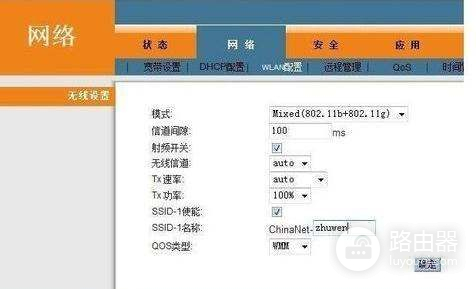
5、启用无线功能后选择加密方式,我选择了一个比较简单的加密方式,64位WEP,口令设置为admin,要是邻居有同行,能破解这个口令,也不介意和他共享,呵呵。
做完这些后,可以用笔记本上的无线网卡搜索到这个SSID了,也可以用笔记本实现PPPOE的ADSL拨号。
看来无线路由器的无线功能已经正常了,接下来就是路由器了。
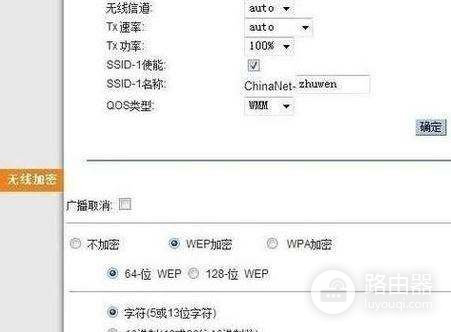
6、在无线路由器管理界面中切换到“网络”下的“宽带设置”,可以看到其中有很多个连接账号。
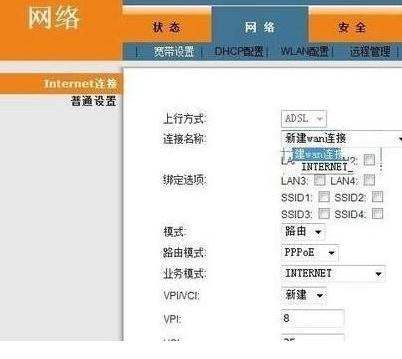
7、在用户名和密码处输入电信提供的宽带账号,其他参数保持默认值就可以了。
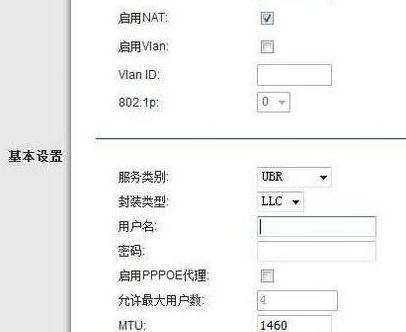
8、在无线路由器管理界面中切换到【管理】标签,点击【重启】就可以重新启动设备,重启设备后ADSL猫就已经变成一个无线路由器了。

9、信号最好的那个就是我的无线路由器,连上无线路由器上就可以上网了。
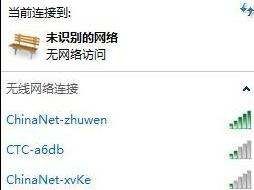
10、电脑打开无线网卡查找设定的无线网络名称,点击连接,输入设定的密码即可正常进行连接。









